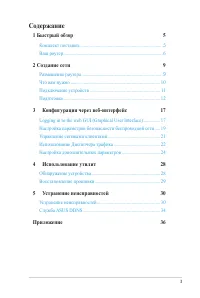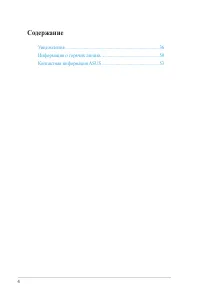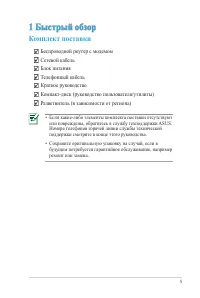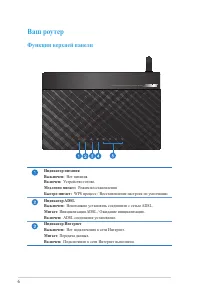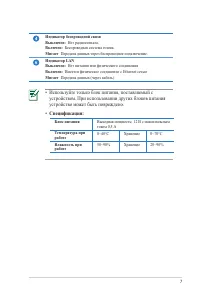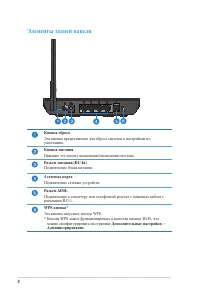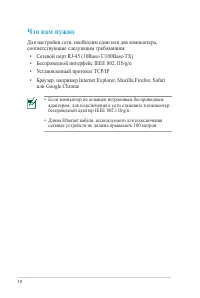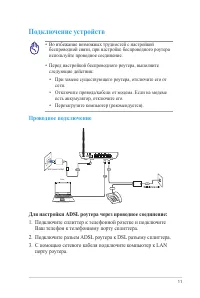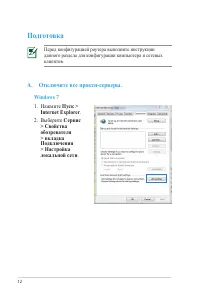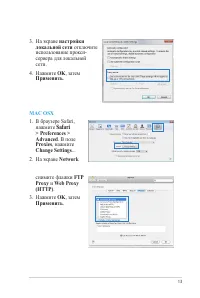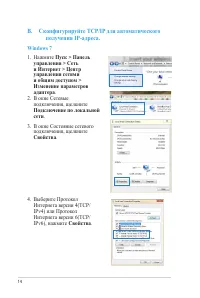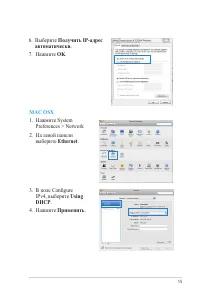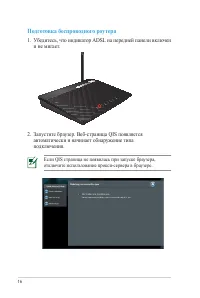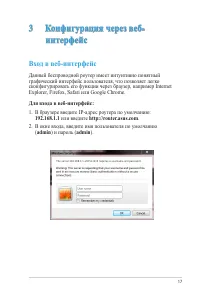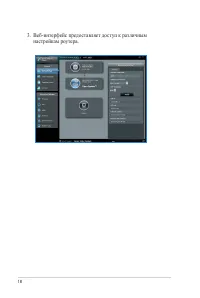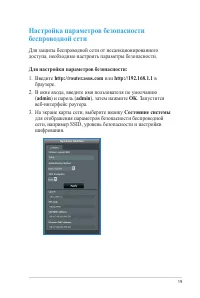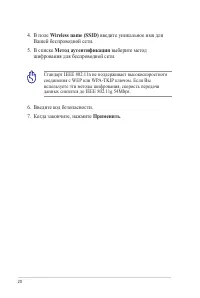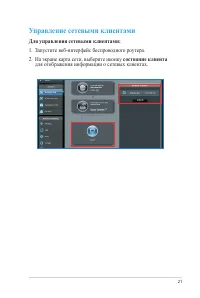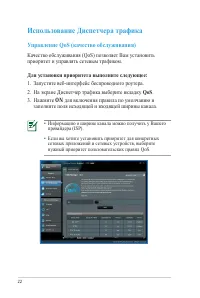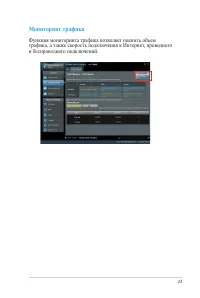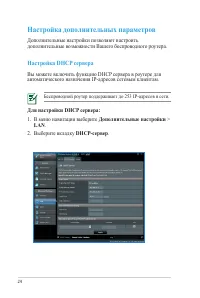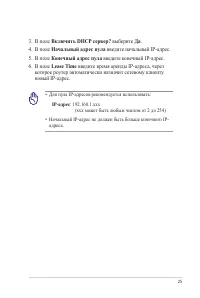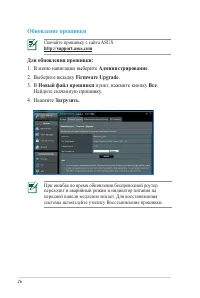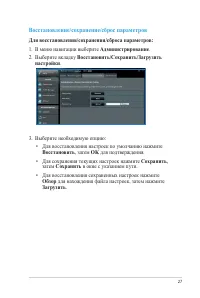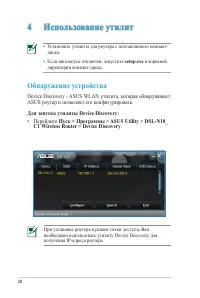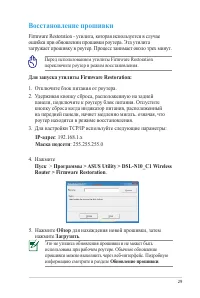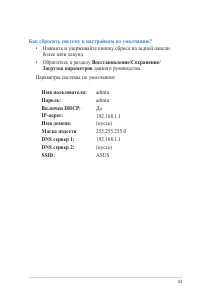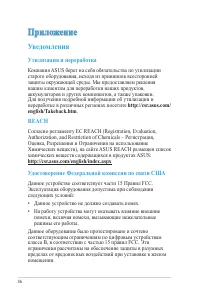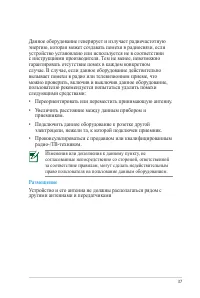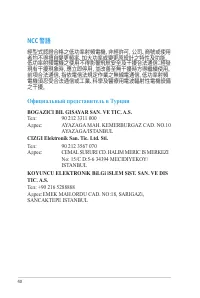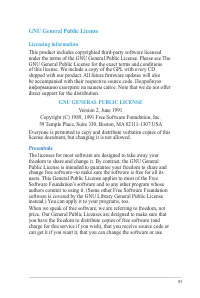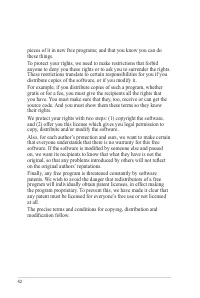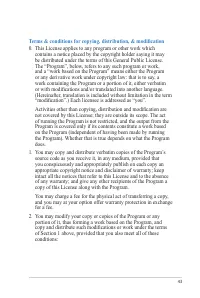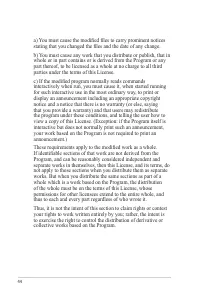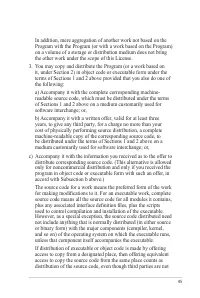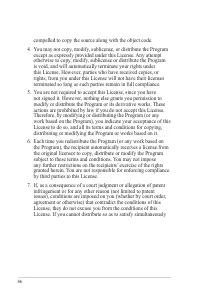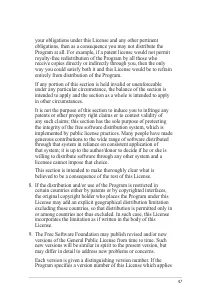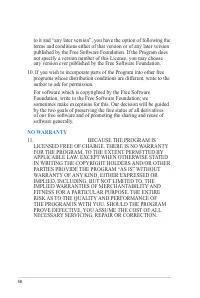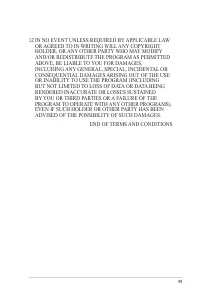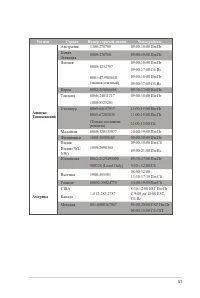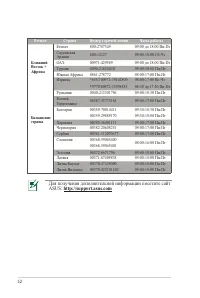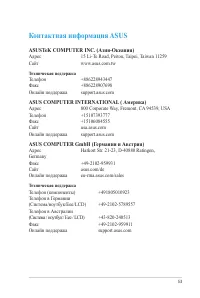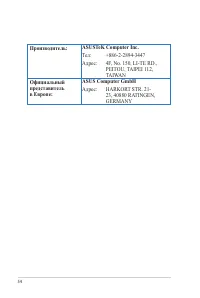Страница 3 - Содержание
3 Содержание 1 Быстрый обзор 5 Комплект поставки ...................................................................... 5 Ваш роутер ................................................................................... 6 2 Создание сети 9 Размещение роутера ...............................................
Страница 5 - Быстрый обзор; Комплект поставки
5 1 Быстрый обзор Комплект поставки • Если какие-либо элементы комплекта поставки отсутствуют или повреждены, обратитесь в службу техподдержки ASUS. Номера телефонов горячей линии службы технической поддержки смотрите в конце этого руководства. • Сохраните оригинальную упаковку на случай, если в буд...
Страница 6 - Ваш роутер; Функции верхней панели
6 Ваш роутер Функции верхней панели Индикатор питания Выключен: Нет питания. Включен: Устройство готово. Медленно мигает: Режим восстановления Быстро мигает: WPS процесс / Восстановление настроек по умолчанию. Индикатор ADSL Выключен: Невозможно установить соединение с сетью ADSL. Мигает : Инициализ...
Страница 8 - Элементы задней панели
8 Кнопка сброса Эта кнопка предназначена для сброса системы к настройкам по умолчанию. Кнопка питания Нажмите эту кнопку включения/отключения системы. Разъем питания (DC-In) Подключение блока питания. 4 сетевых порта Подключение сетевых устройств. Разъем ADSL Подключение к сплиттеру или телефонной р...
Страница 9 - Создание сети; Размещение роутера
9 2 Создание сети Размещение роутера Для получения наилучшей производительности от роутера следуйте следующим рекомендациям: • Поместите беспроводной роутер в центре беспроводной сети для максимального покрытия. • Поместите устройство подальше от металлических преград и прямых солнечных лучей. • Для...
Страница 10 - Что вам нужно; Для настройки сети, необходим один или два компьютера,; • Если компьютер не оснащен встроенным беспроводным
10 Что вам нужно Для настройки сети, необходим один или два компьютера, соответствующие следующим требованиям: • Сетевой порт RJ-45 (10Base-T/100Base-TX) • Беспроводной интерфейс IEEE 802.11b/g/n• Установленный протокол TCP/IP• Браузер, например Internet Explorer, Mozilla Firefox, Safari или Google ...
Страница 11 - Подключение устройств; Проводное подключение; Для настройки ADSL роутера через проводное соединение:; Подключите сплиттер к телефонной розетке и подключите
11 Подключение устройств Проводное подключение Для настройки ADSL роутера через проводное соединение: 1. Подключите сплиттер к телефонной розетке и подключите Ваш телефон к телефонному порту сплиттера. 2. Подключите разъем ADSL роутера к DSL разъему сплиттера.3. С помощью сетевого кабеля подключите ...
Страница 12 - Подготовка; Перед конфигурацией роутера выполните инструкции; Windows 7
12 Подготовка Перед конфигурацией роутера выполните инструкции данного раздела для конфигурации компьютера и сетевых клиентов. A. Отключите все прокси-серверы. Windows 7 1. Нажмите Пуск > Internet Explorer . 2. Выберите Сервис > Свойства обозревателя > вкладка Подключения > Настройка лок...
Страница 14 - B. Сконфигурируйте TCP/IP для автоматического; подключения, щелкните
14 B. Сконфигурируйте TCP/IP для автоматического получения IP-адреса. Windows 7 1. Нажмите Пуск > Панель управления > Сеть и Интернет > Центр управления сетями и общим доступом > Изменение параметров адаптера . 2. В окне Сетевые подключения, щелкните Подключение по локальной сети . 3. В ...
Страница 16 - Если QIS страница не появилась при запуске браузера,; Подготовка беспроводного роутера
16 1. Убедитесь, что индикатор ADSL на передней панели включен и не мигает. 2. Запустите браузер. Веб-страница QIS появляется автоматически и начинает обнаружение типа подключения. Если QIS страница не появилась при запуске браузера, отключите использование прокси-сервера в браузере. Подготовка бесп...
Страница 17 - Данный беспроводной роутер имеет интуитивно понятный; admin
17 3 Конфигурация через веб- интерфейс Вход в веб-интерфейс Данный беспроводной роутер имеет интуитивно понятный графический интерфейс пользователя, что позволяет легко сконфигурировать его функции через браузер, например Internet Explorer, Firefox, Safari или Google Chrome. Для входа в веб-интерфей...
Страница 19 - Для настройки параметров безопасности:
19 Настройка параметров безопасности беспроводной сети Для защиты беспроводной сети от несанкционированного доступа, необходимо настроить параметры безопасности. Для настройки параметров безопасности: 1. Введите http://router.asus.com или http://192.168.1.1 в браузере. 2. В окне входа, введите имя п...
Страница 20 - Метод аутентификации; выберите метод; Стандарт IEEE 802.11n не поддерживает высокоскоростного; Применить
20 4. В поле Wireless name (SSID) введите уникальное имя для Вашей беспроводной сети. 5. В списке Метод аутентификации выберите метод шифрования для беспроводной сети. Стандарт IEEE 802.11n не поддерживает высокоскоростного соединения с WEP или WPA-TKIP ключом. Если Вы используете эти методы шифрова...
Страница 21 - Управление сетевыми клиентами; Для управления сетевыми клиентами:; для отображения информации о сетевых клиентах.
21 Управление сетевыми клиентами Для управления сетевыми клиентами: 1. Запустите веб-интерфейс беспроводного роутера.2. На экране карта сети, выберите иконку состояние клиента для отображения информации о сетевых клиентах.
Страница 22 - Использование Диспетчера трафика; Качество обслуживания (QoS) позволяет Вам установить; Для установки приоритета выполните следующее:; для включения правила по умолчанию и; • Информацию о ширине канала можно получить у Вашего
22 Использование Диспетчера трафика Управление QoS (качество обслуживания) Качество обслуживания (QoS) позволяет Вам установить приоритет и управлять сетевым трафиком. Для установки приоритета выполните следующее: 1. Запустите веб-интерфейс беспроводного роутера.2. На экране Диспетчер трафика выбери...
Страница 24 - Настройка дополнительных параметров; Настройка DHCP сервера; Беспроводной роутер поддерживает до 253 IP-адресов в сети.; Для настройки DHCP сервера:
24 Настройка дополнительных параметров Дополнительные настройки позволяют настроить дополнительные возможности Вашего беспроводного роутера. Настройка DHCP сервера Вы можете включить функцию DHCP сервера в роутере для автоматического назначения IP-адресов сетевым клиентам. Беспроводной роутер поддер...
Страница 25 - Включить DHCP сервер?; выберите; Да; которое роутер автоматически назначит сетевому клиенту; • Для пула IP-адресов рекомендуется использовать:
25 3. В поле Включить DHCP сервер? выберите Да . 4. В поле Начальный адрес пула введите начальный IP-адрес. 5. В поле Конечный адрес пула введите конечный IP-адрес. 6. В поле Lease Time введите время аренды IP-адреса, через которое роутер автоматически назначит сетевому клиенту новый IP-адрес. • Для...
Страница 26 - Обновление прошивки; Скачайте прошивку с сайта ASUS
26 Для обновления прошивки: 1. В меню навигации выберите Администрирование . 2. Выберите вкладку Firmware Upgrade . 3. В Новый файл прошивки пункт, нажмите кнопку Все . Найдите скачанную прошивку. 4. Нажмите Загрузить . Обновление прошивки Скачайте прошивку с сайта ASUS http://support.asus.com При о...
Страница 27 - Восстановление/сохранение/сброс параметров
27 Восстановление/сохранение/сброс параметров Для восстановления/сохранения/сброса параметров: 1. В меню навигации выберите Администрирование . 2. Выберите вкладку Восстановить/Сохранить/Загрузить настройки . 3. Выберите необходимую опцию: • Для восстановления настроек по умолчанию нажмите Восстанов...
Страница 28 - Использование утилит; • Установите утилиты для роутера с поставляемого компакт-; Обнаружение устройства; Device Discovery - ASUS WLAN утилита, которая обнаруживает; Для запуска утилиты Device Discovery:; • Перейдите; C1 Wireless Router > Device Discovery
28 4 Использование утилит • Установите утилиты для роутера с поставляемого компакт- диска. • Если автозапуск отключен, запустите setup.exe в корневой директории компакт-диска. При установке роутера в режим точки доступа, Вам необходимо использовать утилиту Device Discovery для получения IP-адреса ро...
Страница 29 - Восстановление прошивки
29 Восстановление прошивки Firmware Restoration - утилита, которая используется в случае ошибки при обновлении прошивки роутера. Эта утилита загружает прошивку в роутер. Процесс занимает около трех минут. Для запуска утилиты Firmware Restoration: 1. Отключите блок питания от роутера.2. Удерживая кно...
Страница 30 - Если Вы столкнулись с проблемами, не упомянутыми в этой; Устранение неисправностей; У меня нет доступа к странице конфигурации роутера.; Инструкции для удаления куки-файлов могут варьироваться в; Клиент не может установить беспроводное соединение с
30 5 Устранение неисправностей Если Вы столкнулись с проблемами, не упомянутыми в этой главе, обратитесь в службу техподдержки ASUS. Устранение неисправностей У меня нет доступа к странице конфигурации роутера. • Удалите куки-файлы в браузере. Для этого в Internet Explorer 8, выполните следующие дей...
Страница 34 - Служба ASUS DDNS; • Если домен не активен в течение 90 дней, система; Информация о регистрации будет потеряна или будет
34 Служба ASUS DDNS Роутер поддерживает службу ASUS DDNS. Если Вы зарегистрировались в службе ASUS DDNS и хотите сохранить доменное имя при обмене устройство в сервисном центре, сообщить об этом работникам сервисного центра. Для ознакомления с дополнительной информацией посетите местный сервисный це...
Страница 36 - Приложение; Уведомления; Утилизация и переработка
36 Приложение Уведомления Утилизация и переработка Компания ASUS берет на себя обязательства по утилизации старого оборудования, исходя из принципов всесторонней защиты окружающей среды. Мы предоставляем решения нашим клиентам для переработки наших продуктов, аккумуляторов и других компонентов, а та...
Страница 37 - Размещение; Изменения или дополнения к данному пункту, не
37 Данное оборудование генерирует и излучает радиочастотную энергию, которая может создавать помехи в радиосвязи, если устройство установлено или используется не в соответствии с инструкциями производителя. Тем не менее, невозможно гарантировать отсутствие помех в каждом конкретном случае. В случае,...
Страница 39 - Информация о воздействии радиочастоты (RF); Это устройство было сертифицировано для использования
39 Эксплуатация оборудования допустима при соблюдении следующих условий: (1) Данное устройство не должно создавать помех (2) На работу устройства могут оказывать влияние внешние помехи, включая те, которые могут вызвать нежелательные режимы его работы. Информация о воздействии радиочастоты (RF) Выхо...
Страница 50 - Информация о горячих линиях
50 Информация о горячих линиях Регион Страна Горячая линия Часы работы Европа Кипр 800-92491 09:00-13:00; 14:00-18:00 Пн-Пт Франция 0033-170949400 09:00-18:00 Пн-Пт Германия 0049-1805010920 09:00-18:00 Пн-Пт 10:00-17:00 Пн-Пт 0049-1805010923(компоненты)0049-2102959911 (факс) Венгрия 0036-15054561 09...
Страница 52 - Для получения дополнительной информации посетите сайт
52 Для получения дополнительной информации посетите сайт ASUS: http://support.asus.com Регион Страна Номер горячей линии Часы работы Ближний Восток + Африка Египет 800-2787349 09:00 до 18:00 Пн-Пт Саудовская Аравия 800-12127 09:00-18:00 Сб-Чт ОАЭ 00971-429589 09:00 до 18:00 Пн-Пт Турция 0090-2165243...
Страница 53 - Контактная информация ASUS
53 Контактная информация ASUS ASUSTeK COMPUTER INC. (Азия-Океания) Адрес 15 Li-Te Road, Peitou, Taipei, Taiwan 11259 Сайт www.asus.com.tw Техническая поддержка Телефон +886228943447 Факс +886228907698 Онлайн поддержка support.asus.com ASUS COMPUTER INTERNATIONAL ( Америка) Адрес 800 Corporate Way, F...
Страница 54 - ASUSTeK Computer Inc.; TAIWAN; Официальный; GERMANY
54 Производитель: ASUSTeK Computer Inc. Тел: +886-2-2894-3447 Адрес: 4F, No. 150, LI-TE RD., PEITOU, TAIPEI 112, TAIWAN Официальный представитель в Европе: ASUS Computer GmbH Адрес: HARKORT STR. 21- 23, 40880 RATINGEN, GERMANY